En mi lista de aplicaciones para periodistas ocupa un lugar destacado Voddio, una app que permite grabar, editar y montar vídeo, audio y fotos directamente en el iPhone o iPad, facilitándonos mucho el trabajo cuando estamos haciendo reporterismo móvil.
Con Voddio podemos:
- Grabar vídeo, audio y hacer fotos directamente con la app, o bien importar los archivos con los que queramos trabajar.
- Mezclar dos pistas de vídeo y hasta cuatro (iPhone) o seis (iPad) pistas de audio.
- Hacer video in, out, cross fades, añadir títulos…
- Controlar el audio de un video que hayamos grabado (fade in, out, gain…).
- Guardar y exportar los archivos en diferentes formatos y calidades, desde 640×480 hasta 1920×1080 (HD).
La aplicación (de momento sólo para iOS) se puede descargar gratuitamente del App Store, pero si queremos poder exportar nuestros proyectos deberemos desbloquear esta función al precio de 9 euros . Aunque no paguemos el resto de la app es plenamente funcional al descargarla, por lo tanto os recomiendo que le echéis un vistazo y la trasteéis a gusto antes de pagar.
Cómo trabajar con Voddio
La pantalla principal de Voddio da acceso a las funciones de cámara de video (1), cámara de fotos (2), grabadora de audio (3), archivos (4), ayuda (5) y configuracion (6):
Cómo grabar vídeo con Voddio
La interfaz se parece mucho a la aplicacion nativa de cámara en el iPhone: con el botón rojo (1) iniciamos y detenemos la grabación de un clip. En pantalla también podemos ver el nivel del audio que se está grabando (2), conectar o desconectar el flash (3), y cambiar a la cámara frontal del dispositivo (4). Una vez hayamos grabado todos los clips que queramos, podemos finalizar la sesión pulsando el botón (5):
Podemos hacer tantos clips como queramos en una sola sesión. Cuando acabemos y apretemos el botón (5), la app nos pedirá que pongamos un nombre a la sesión (por ejemplo: entrevista). Voddio nos guardará todos los clips con este mismo nombre, numerados según el orden con el que los hayamos ido grabado (siguiendo con el ejemplo: entrevista 1, entrevista 2, entrevista 3…). Esto nos resultará muy útil después para localizar nuestros archivos y editar con agilidad nuestra pieza.
Una de las limitaciones de la app en este punto es que Voddio no nos permite separar los controles de foco y exposición de la cámara, como sí hacen otras aplicaciones. Es por este motivo que a veces utilizo Voddio simplemente para montar lo que he grabado con otra aplicación.
Cómo hacer fotos con Voddio
Al igual que ocurre con el apartado de vídeo, todas las fotos que hagamos dentro de una misma sesión las podremos guardar con el mismo nombre y numeradas según el orden en que se hayan hecho.
(1) Hacer foto
(2) Flash Led
(3) Alternar cámara frontal/posterior
(4) Finalizar sesión
Cómo grabar audio con Voddio
Si usamos auriculares -algo más que recomendable- podemos activar el monitor (5) y controlar fácilmente el volumen de ganancia (2) para obtener una señal óptima de audio mientras grabamos.
(1) Controles grabación, pausa, stop
(2) Control de la ganancia
(3) Nivel de ganancia
(4) Insertar marca
(5) Activar/Desactivar Monitor
Cómo gestionar los archivos con Voddio
En Voddio tenemos que distinguir entre archivos y proyectos. Los archivos son todo lo que vamos grabando, mientras que los proyectos son el trabajo resultante de mezclar y editar estos archivos. De esta manera, dentro de un proyecto podemos editar y recortar un archivo tanto como queramos, sin que ello afecte al original.
(1) Permite discriminar entre proyectos, audios, imágenes o videos
(2) Listado de archivos dentro de la seccion correspondiente
(3) Nuevo proyecto
(4) Importar (desde el carrete de fotos o librería de música del iPhone)
(5) Compartir/Enviar (hay que desbloquear esta opción)
(6) Tareas pendientes
Cómo editar y montar vídeo con Voddio
Aunque al principio nos puede asustar la cantidad de botones y opciones disponibles, lo cierto es que con un poco de práctica enseguida aprendes los gestos básicos para montar un vídeo rápidamente con Voddio. En la web de Vericorder hay unos cuantos mini-tutoriales sobre cómo funciona Voddio. Por ejemplo, cómo se mezclan dos vídeos:
Cómo editar y montar audio con Voddio
Las cuatro pistas que ofrece en el iPhone y las opciones de control de ganancia, niveles, fade in, fade out… hacen que muchos periodistas utilicen Voddio sólo para montar piezas de audio, exportando después su trabajo en formato mp3 o wav. Uno de ellos es Nick Garnett , un periodista de la BBC enamorado de esta app que se ha dedicado a hacer una serie de tutoriales explicando cómo montar audio con Voddio como éste:
Cómo exportar archivos con Voddio
Con Voddio no hacen falta cables ni usar iTunes para exportar los archivos del iPhone; lo podemos hacer todo mediante WiFi. Una vez desbloqueada la opción de compartir (vuelvo a recordar: cuesta 9 euros, y la compra se hace a través de la propia app), podremos acceder a esta pantalla a través del File Manager:
Al seleccionar la opción “Start Server” la aplicacion nos dará una dirección IP desde la que podremos acceder a nuestro teléfono a través del navegador web. Para ello sólo hace falta que ordenador y iPhone/iPad estén conectados a la misma WiFi.
La opción “Start Browser” permite hacer lo mismo pero entre dos iPhones, o un iPhone y un iPad… (uno tiene que hacer de ‘server’ y el otro de ‘browser’).
Finalmente, esto es lo que veremos en el navegador del ordenador cuando abramos la dirección IP que nos indique la app:
A partir de aquí podemos:
1) Seleccionar archivos (audios, imágenes, vídeos) en el dispositivo para descargar en el ordenador.
2) Seleccionar archivos para subir a la app desde el ordenador (nos dice qué formatos son compatibles).
3) Iniciar la subida de los archivos seleccionados.
En resumen…
Voddio es una muy buena opción si queremos montar vídeo o audio con nuestro teléfono con resultados profesionales . Obviamente, montar en un iPad resulta mucho más cómodo que en un iPhone, pero la verdad es que al final uno termina trabajando allí donde tiene los archivos, y es por eso que suelo utilizar Voddio en el teléfono más que en el iPad.
Finalmente, dos consejos: hay que tener cuidado con la batería (la edición de vídeo la devora) y con la capacidad de almacenamiento de nuestro dispositivo: trabajar con proyectos va bien para no perder los archivos originales, pero en la práctica nos hace duplicar los archivos que estamos usando y, por tanto, ocupar más espacio en el móvil.A la meva llista d’aplicacions per a periodistes ocupa un lloc destacat Voddio, una app que permet gravar, editar i muntar vídeo, àudio i fotos directament a l’iPhone o iPad, facilitant-nos molt la feina quan estem fent reporterisme mòbil.
Amb Voddio podem:
- Gravar vídeo, àudio i fer fotos, o bé importar-hi els arxius amb què volem treballar.
- Mesclar dues pistes de vídeo i quatre (iPhone) o sis (iPad) pistes d’àudio.
- Fer video in, out, cross fades, afegir títols…
- Controlar l’àudio d’un vídeo que hem gravat (fade in, out, gain…).
- Guardar i exportar els arxius en diferents formats i qualitats, des de 640×480 fins a 1920×1080 (HD).
L’aplicació, de moment només disponible per iOS, es pot descarregar gratuïtament de l’App Store, però si volem poder exportar els nostres projectes, haurem de desbloquejar aquesta funció al preu de 9 euros. Encara que no paguem la resta de l’app és plenament funcional en descarregar-la, per tant us recomano que li feu un cop d’ull i la trastegeu a gust abans de pagar.
Com treballar amb Voddio
La pantalla principal de Voddio dóna accés a les funcions de càmera de vídeo (1), càmera de fotos (2), gravadora d’àudio (3), arxius (4), ajuda (5) i configuració (6):
Com gravar vídeo amb Voddio
La interfície s’assembla molt a l’aplicació nativa de càmera a l’iPhone: amb el botó vermell (1) iniciem i aturem la gravació d’un clip. En pantalla també podem veure el nivell de l’àudio que s’està enregistrant (2), connectar o desconnectar el flash (3), i canviar a la càmera frontal del dispositiu(4). Un cop haguem gravat tots els clips que vulguem, podem finalitzar la sessió prement el botó (5):
Podem fer tants clips com vulguem en una sola sessió. Quan acabem i apretem el botó (5) l’app ens demanarà que posem un nom a la sessió (per exemple: entrevista). Llavors, guardarà tots els clips amb aquest mateix nom, numerats segons l’ordre amb què els haguem gravat (seguint amb l’exemple: entrevista 1, entrevista 2, entrevista 3…). Això ens resultarà molt útil després per editar amb agilitat la nostra peça.
Una de les limitacions de l’app en aquest punt és que Voddio no ens permet separar els controls de focus i exposició de la càmera, com sí fan altres aplicacions. És per aquest motiu que de vegades faig servir Voddio simplement per muntar allò que he gravat amb una altra aplicació.
Com fer fotos amb Voddio
A l’igual que passa amb l’apartat de vídeo, totes les fotos que fem dins una sessió les podrem guardar amb el mateix nom i numerades segons l’ordre amb què s’hagin fet.
(1) Fer foto
(2) Flash Led
(3) Alterna càmera frontal/posterior
(4) Finalitzar sessió
Com gravar àudio amb Voddio
Si fem servir auriculars -molt recomanable- podem activar el monitor (5) i controlar fàcilment el volum de ganància (2) per obtenir un senyal òptim mentre gravem.
(1) Controls gravació, pausa, stop
(2) Control de la ganància
(3) Nivell de ganància
(4) Inserir marca
(5) Activar/Desactivar Monitor
Com gestionar els arxius amb Voddio
A Voddio cal distingir entre arxius i projectes. Els arxius són tot allò que anem gravant, mentre que els projectes són la feina resultant de mesclar i editar diversos arxius. D’aquesta manera, dins un projecte podem editar i retallar un arxiu tant com vulguem, sense afectar l’original.
(1) Permet discriminar entre projectes, àudios, imatges o vídeos
(2) Llistat d’arxius dins la secció corresponent
(3) Nou projecte
(4) Importar (des del rodet de fotos o llibreria de música de l’iPhone)
(5) Compartir/enviar (cal desbloquejar aquesta opció)
(6) Tasques pendents
Com editar i muntar vídeo amb Voddio
Tot i que al principi ens pot espantar la quantitat d’opcions disponibles, la veritat és que amb una mica de pràctica de seguida aprens els gestos bàsics per muntar un vídeo ràpidament amb Voddio. Al web de Vericorder hi ha tot un seguit de mini-tutorials explicant com funciona Voddio. Per exemple, com mesclar dos vídeos:
Com editar i muntar àudio amb Voddio
Les quatre pistes que ofereix a l’iPhone i les opcions de control de ganància, nivells, fade in, fade out… fan que molts periodistes facin servir Voddio només per muntar-hi peces d’àudio, exportant-les després en format mp3 o wav. Un d’ells és Nick Garnett, un periodista de la BBC enamorat de l’app que s’ha dedicat a fer tutorials explicant com muntar àudio amb Voddio com aquest:
Com exportar els arxius amb Voddio
Amb Voddio no fan falta cables ni iTunes per exportar els arxius de l’iPhone; ho podem fer tot amb WiFi. Un cop desbloquejada l’opció de compartir (torno a recordar: costa 9 euros; la compra es fa a través de la pròpia app), podrem accedir a aquesta pantalla a través del File Manager:
En seleccionar l’opció “Start Server” l’aplicació ens donarà una adreça IP des de la qual podrem accedir al nostre telèfon a través del navegador web. Per fer-ho només cal que ordinador i iPhone/iPad estiguin connectats a la mateixa WiFi.
L’opció “Start Browser” permet fer el mateix però entre dos iPhones, un iPhone i un iPad… (un ha de fer de ‘server’ i l’altre fer ‘browser’).
Finalment, això és el que veurem al navegador web (Firefox, Chrome…) de l’ordinador quan obrim l’adreça IP que ens indiqui l’app:
A partir d’aquí podem:
1) Seleccionar arxius (àudios, imatges, vídeos) al dispositiu per descarregar a l’ordinador.
2) Seleccionar arxius per pujar a l’app des de l’ordinador (ens diu quins formats són compatibles).
3) Iniciar la pujada d’arxius seleccionats.
En resum…
Voddio és una molt bona opció si volem muntar vídeo o àudio amb el nostre telèfon amb resultats professionals. Òbviament, muntar a l’iPad és més còmode que a l’iPhone, però la veritat és que al final un acaba treballant allà on té els arxius, i és per això que acostumo a fer servir Voddio al telèfon més que no pas a la tauleta.
Finalment, dos consells: cal anar amb compte amb la bateria (l’edició de vídeo la devora) i amb la capacitat d’emmagatzematge del nostre dispositiu: treballar amb projectes va bé per no perdre els arxius originals, però a la pràctica ens fa duplicar l’arxiu i, per tant, ocupar més espai al mòbil.
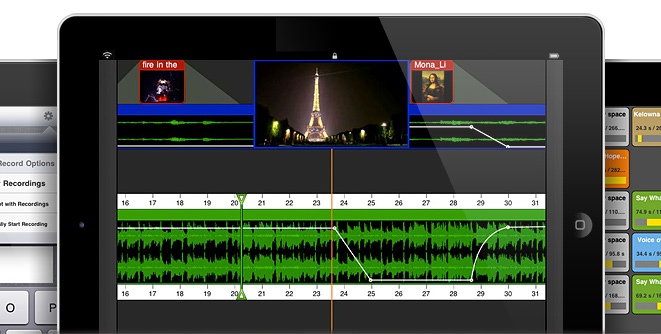

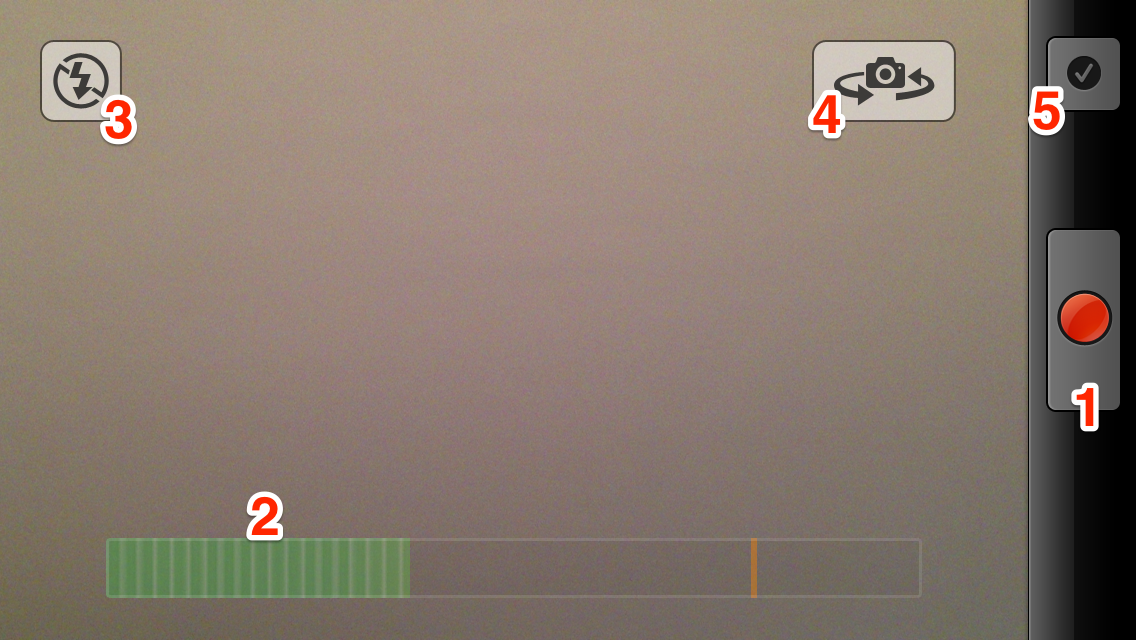
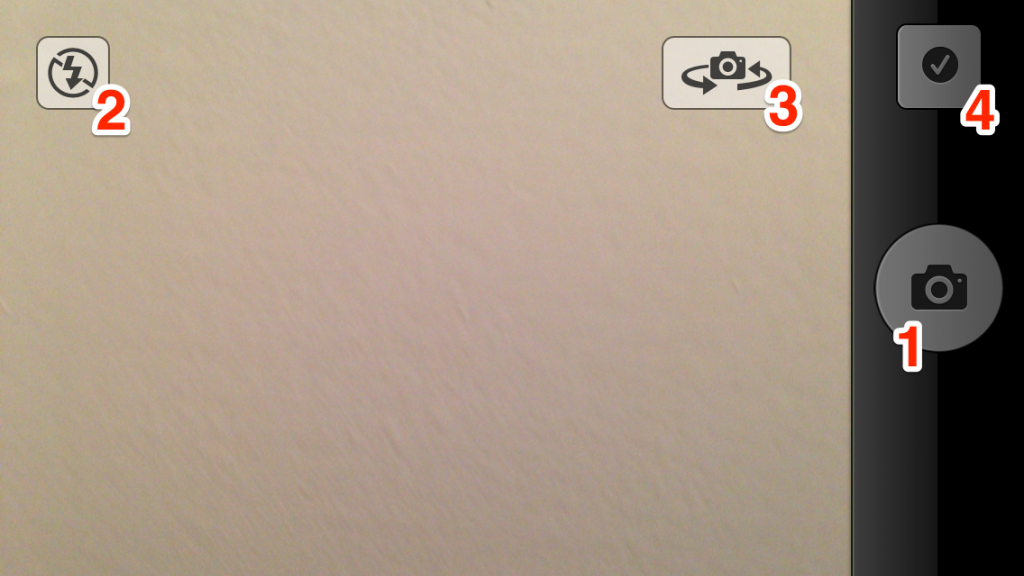
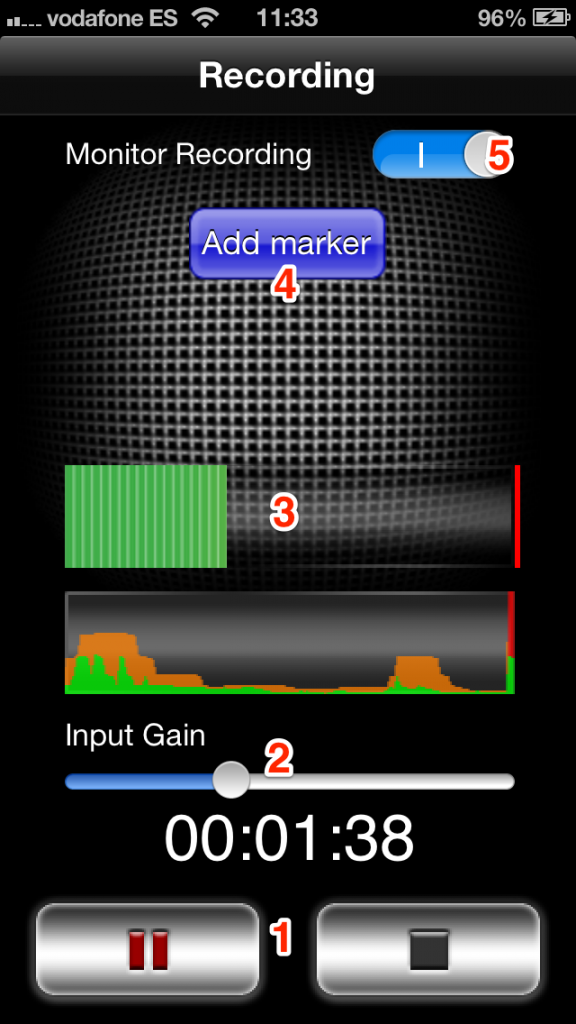
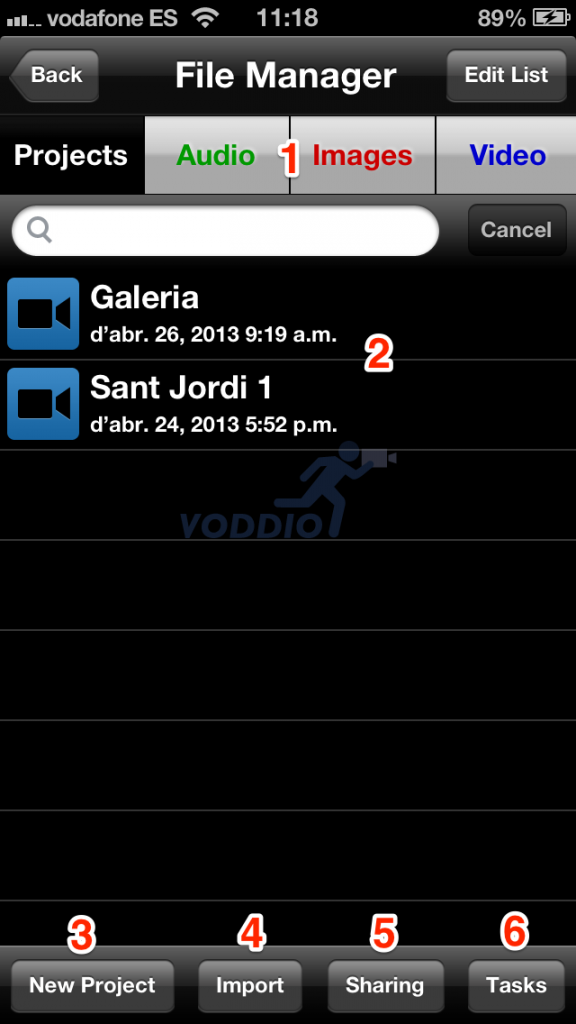
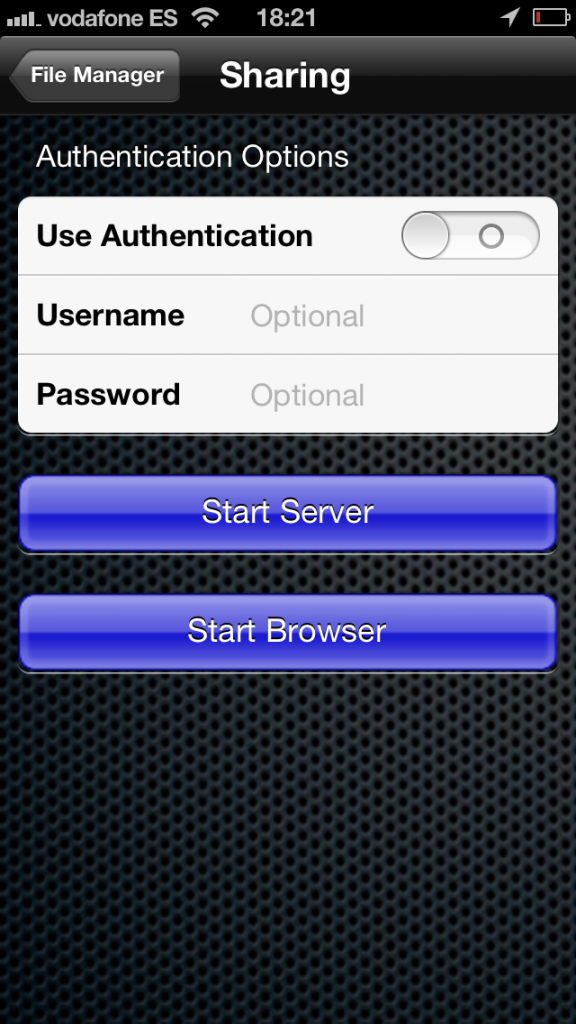
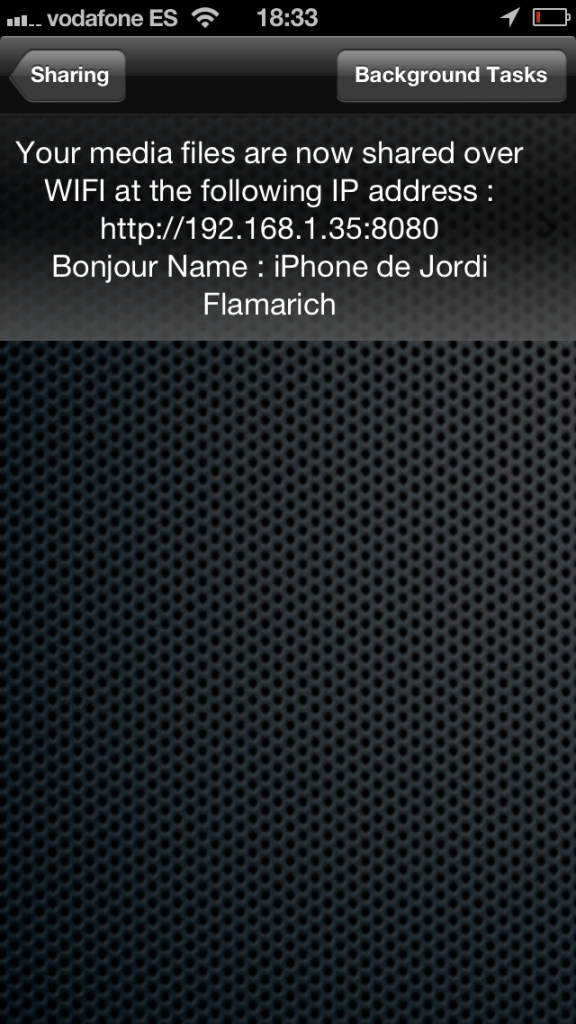
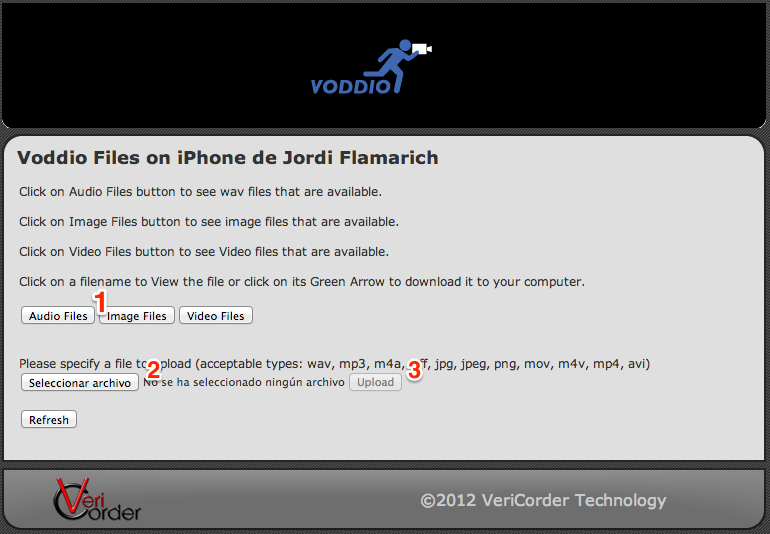
Pingback: TOT Sant Cugat: periodismo móvil para ofrecer información local | jordi flamarich
Pingback: Filmic Pro: graba vídeo como un profesional con tu iPhone | jordi flamarich
Cómo hago para pagar y desbloquear la opción de compartir y enviar?
Hola Ivette,
Esta aplicación ya ha quedado obsoleta. Si te interesa editar con el móvil de forma profesional, te recomiendo que te descargues LumaFusion para iOS. Saludos